板层噪声分析和SI/PI联合仿真实例
1.前仿真噪声分析
2.后仿真噪声分析
3.设置和运行SI/PI联合仿真
4.执行信号过孔旁路分析
1.前仿真噪声分析
(1)从“开始”菜单中打开HyperLynx:“开始”→“所有程序”一“Mentor Graphics SDD”→“HyperLynx”→“HyperLynx Simulation Software”,得到如图所示界面。
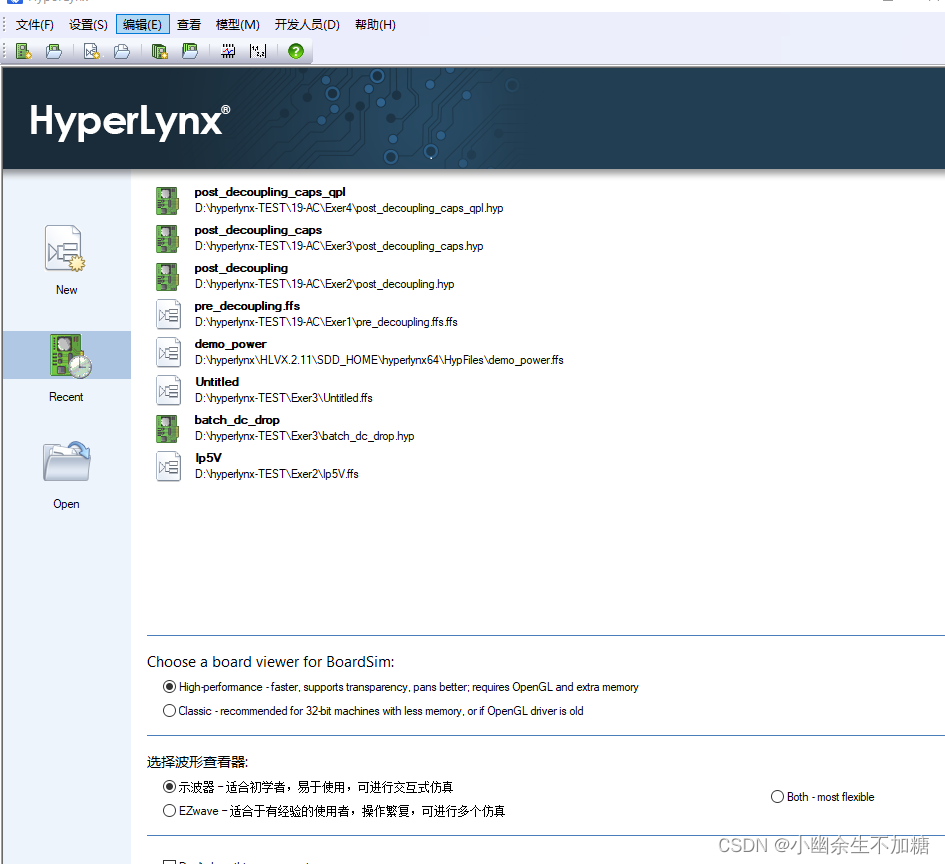
(2)在菜单中选择“File”→“Open Schematic”,打开文件C:PI_Trnglab4exer1pre_ noise.ffs,得到如图所示界面。
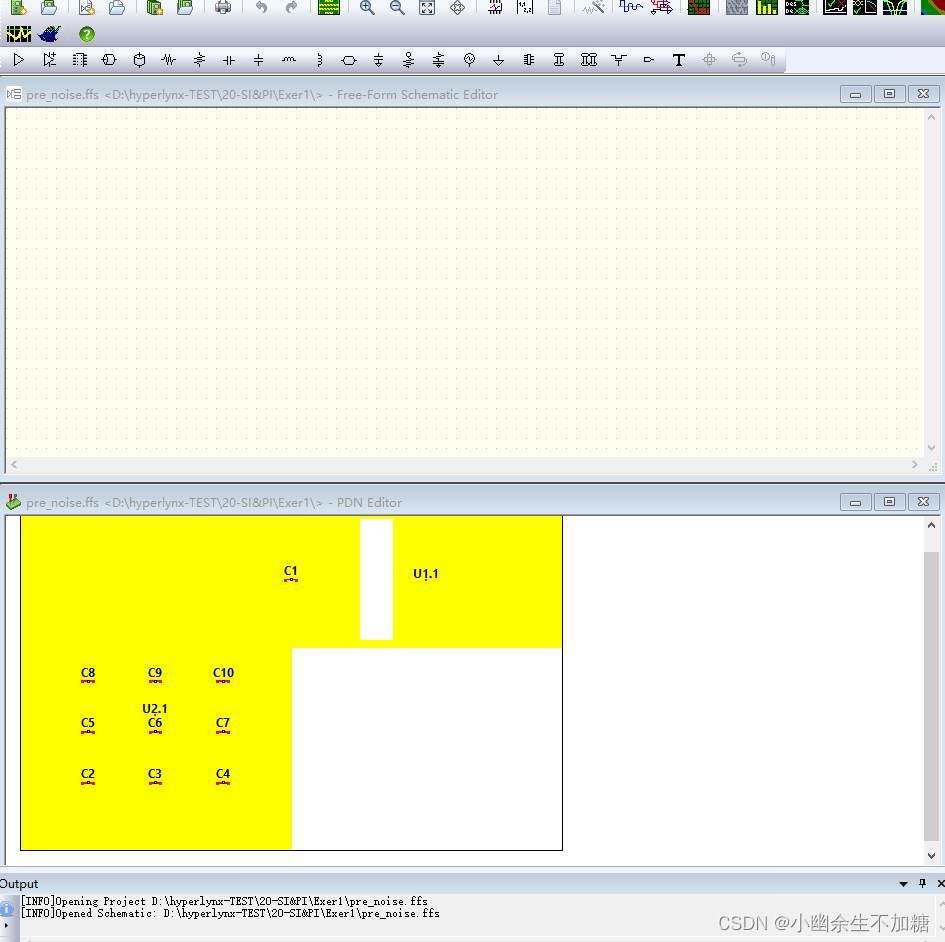
(3)最大化PDN Editor窗口,得到如图所示界面。
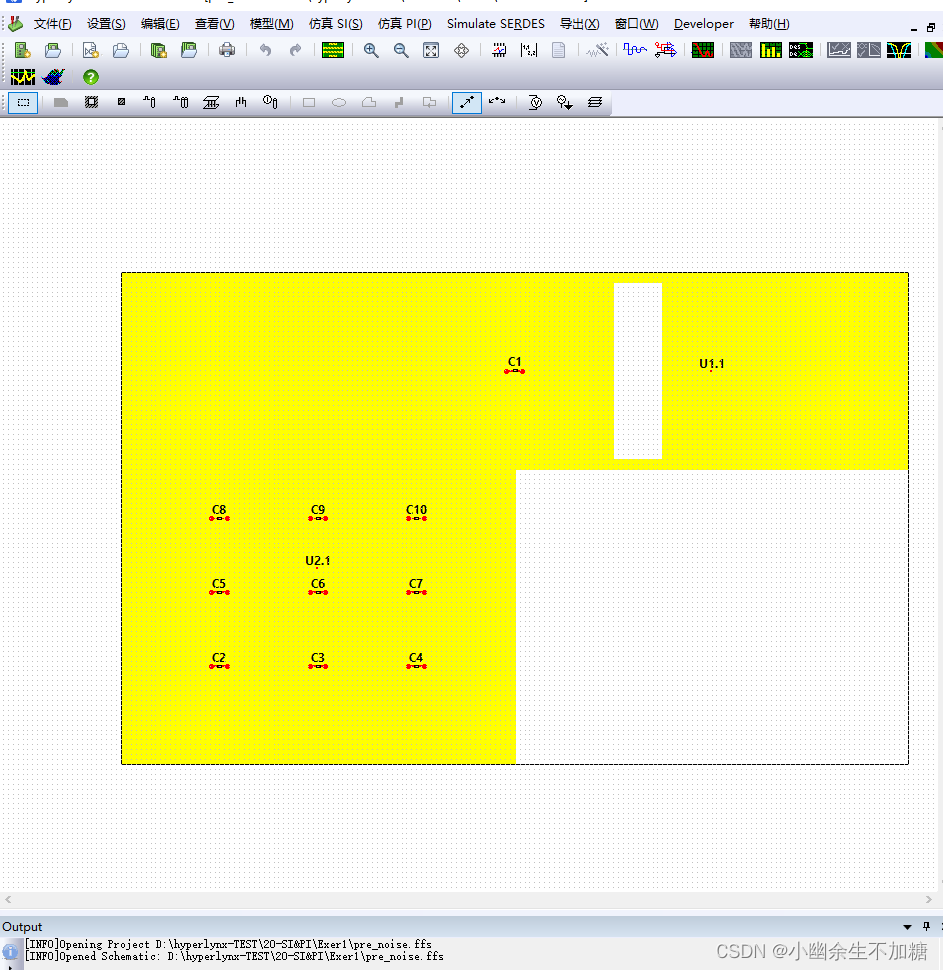
(4)在板子右侧单击U11电路电源引脚,得到如图所示界面。
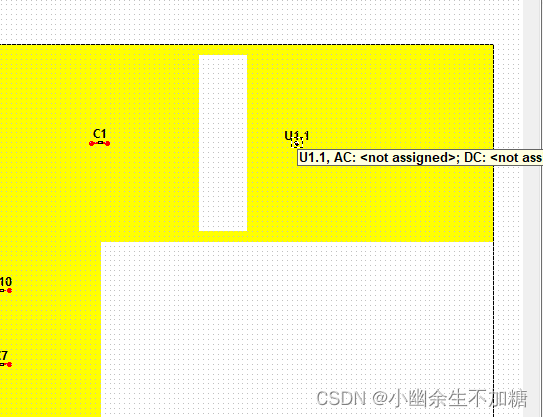
(5)在属性菜单中右击并选择“Edit”,打开如图所示窗口。
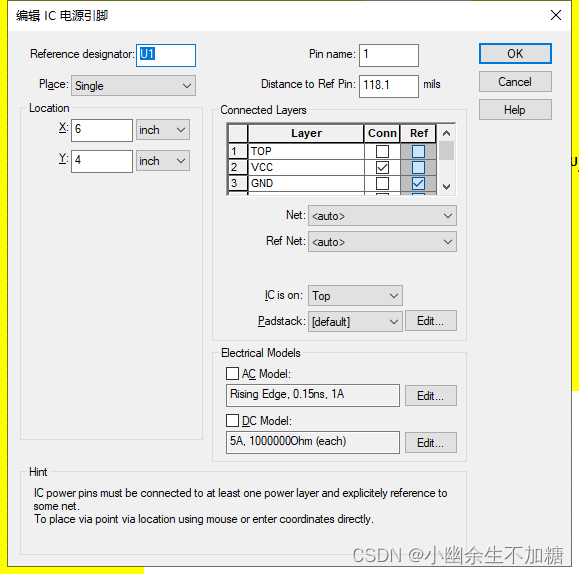
(6)在对话框的电气模型中选择“AC Model”复选框,如图所示。
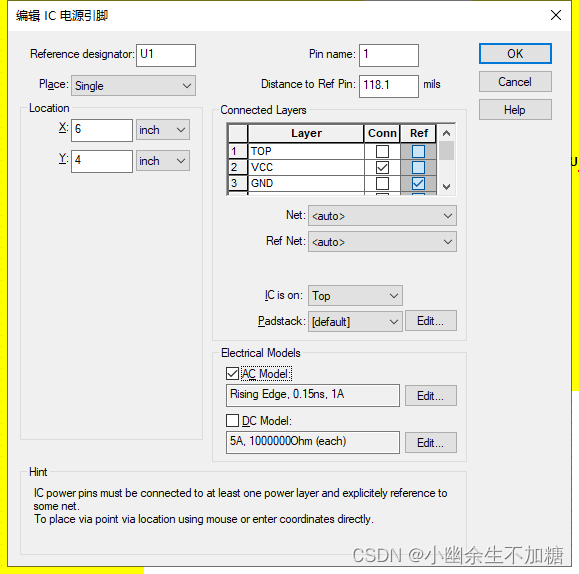
(7)单击“AC Model”下的“Edit”按钮,打开“Edit AC Power Pin Model”对话框,如图所示。
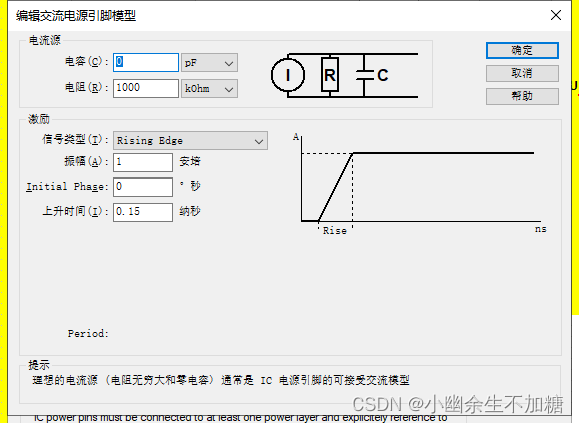
(8)在“Stimulus”区域中,改变信号类型为“Pulse”,如图所示。
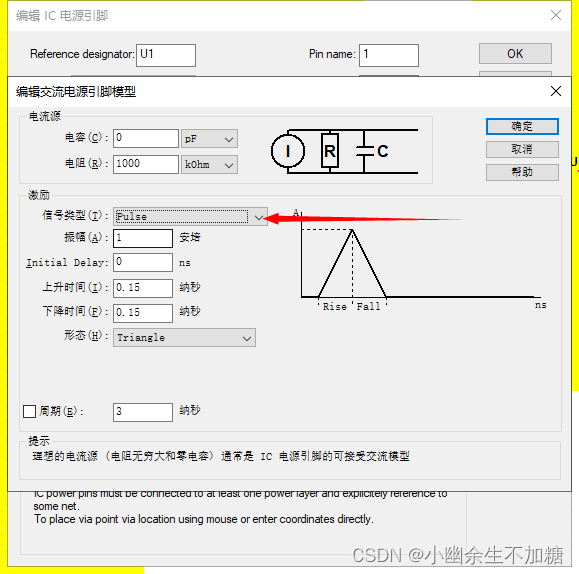
(9)单击“OK”按钮,关闭AC 电源设置对话框。
(10)在编辑IC电源引脚对话框中单击“OK”按钮关闭对话框。
(11)重复步骤(4)~(10),设置板子左侧的电源引脚 U2.1
(12)从菜单中选择“Simulate PI”→“Run Plane” →“Noise Simulation(PowerScope)”,打开PowerScope窗口,如图所示。
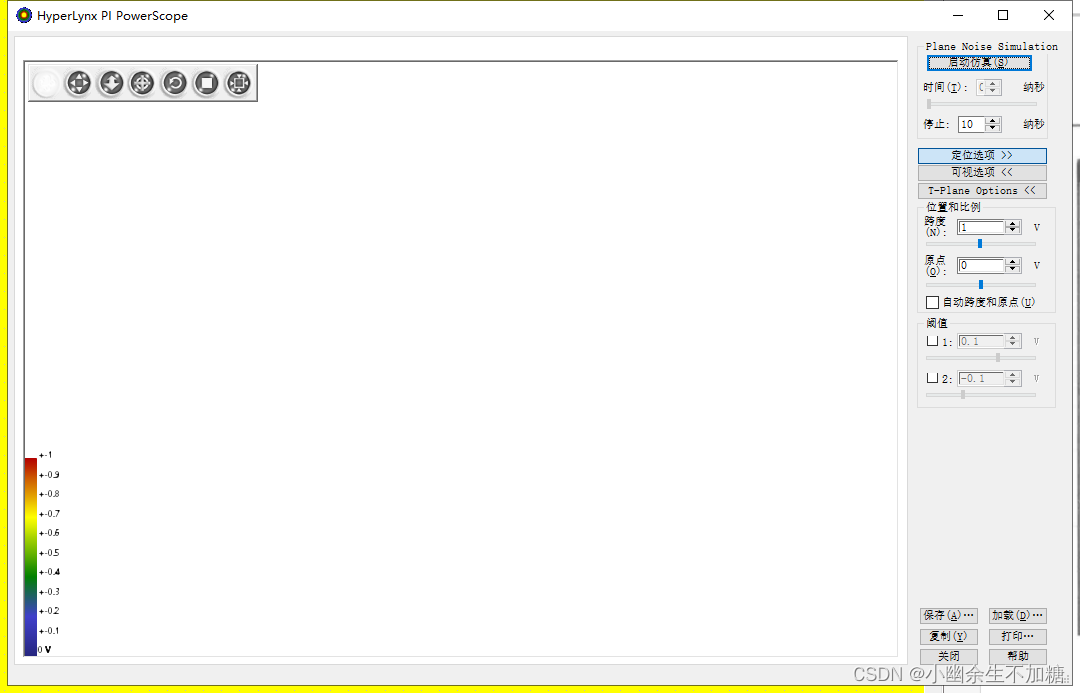
(13)单击窗口右上角的“Start Simulation”按钮,开始仿真。
(14)仿真完成(曲线停止跳跃),在 PowerScope窗口右侧选择“Auto span&origin”,如图所示。
图
(15)在右边的显示部分,选择“Solid fill”和“Wireframe”。结果如图所示,注意到区域右边比左边小得多,这是有意义的。左边的电路被电容包围,而右边的电路是被一片空白隔离于平面和电容之间。
(16)练习用窗口的控制按钮进行变换、转换、放大、缩小,以观察曲线。
(17)完成查看后,关闭PowerScope窗口。
(18)在LineSim窗口中,单击开关选择模式工具条按钮。
(19)移动鼠标到右侧板子的空白区域,当鼠标变成方框时单击左键选择空白区域。
(20)按Delete键删除空白区域。
(21)从菜单中选择“Simulate PI”→“Run Plane Noise Simulation(PowerScope)”,弹出PowerScope窗口。
(22)在PowerScope窗口中,单击“Start Simulation”按钮。
(23)仿真完成,通过单击窗口顶部的“VCC-GND[compare]”选项卡,与之前的结果比较板间的噪声电压,如图所示。
图
狭缝部分的噪声大大增加,这是与板子其他部分隔开的。如果没有狭缝,噪声会从U1.1传播到板子的其他部分。这种效应促使设计师使用电源平面缝隙作为噪声隔离技术。然而,这将使U1.1缺少交流电流。一个好的隔离噪声的方法是使用电容,在 U2.1周围区域使用电容是有效的。
(24)关闭PowerScope窗口。
(25)从菜单中选择“Setup”“Stackup”→“Edit”来编辑叠层,打开如图所示窗口。
(26)修改VCC和GND(在第5行)之间的电介质厚度为5mil,如图所示。
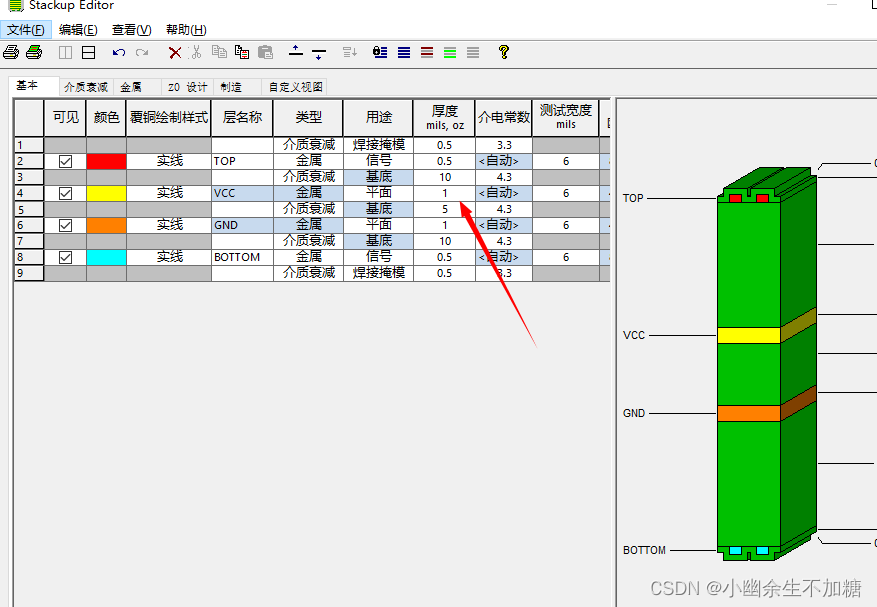
(27)单击“OK”按钮,以确定叠层设置。
(28)选择“SimulatePI”→“Run Plane Noise Simulation (PowerScope)”,打开Power-
Scope窗口,如图所示。
(29)单击“Start Simulation”按钮,开始仿真。
(30)仿真完成,单击“VCC-GND[compare]”选项卡比较仿真结果,如图所示。
(31)旋转视图,以更好地观察两次仿真结果之间的区别。
可以看到减小VCC和GND之间的距离能够改善噪声。与前面VCC和GND联系紧密的结果进行比较,具有较低的阻抗特性。
(32)关闭PowerScope窗口。
(33)保存并退出HyperLynxLineSim。
2.后仿真噪声分析
在本次练习中,将学习到在BoardSim中设置和运行板噪声分析。
(1)从“开始”菜单中打开 HyperLynx:“开始”→“所有程序”→“Mentor Graphics
SDD”→“HyperLynx”→“HyperLynx Simulation Software”,得到如图所示界面。
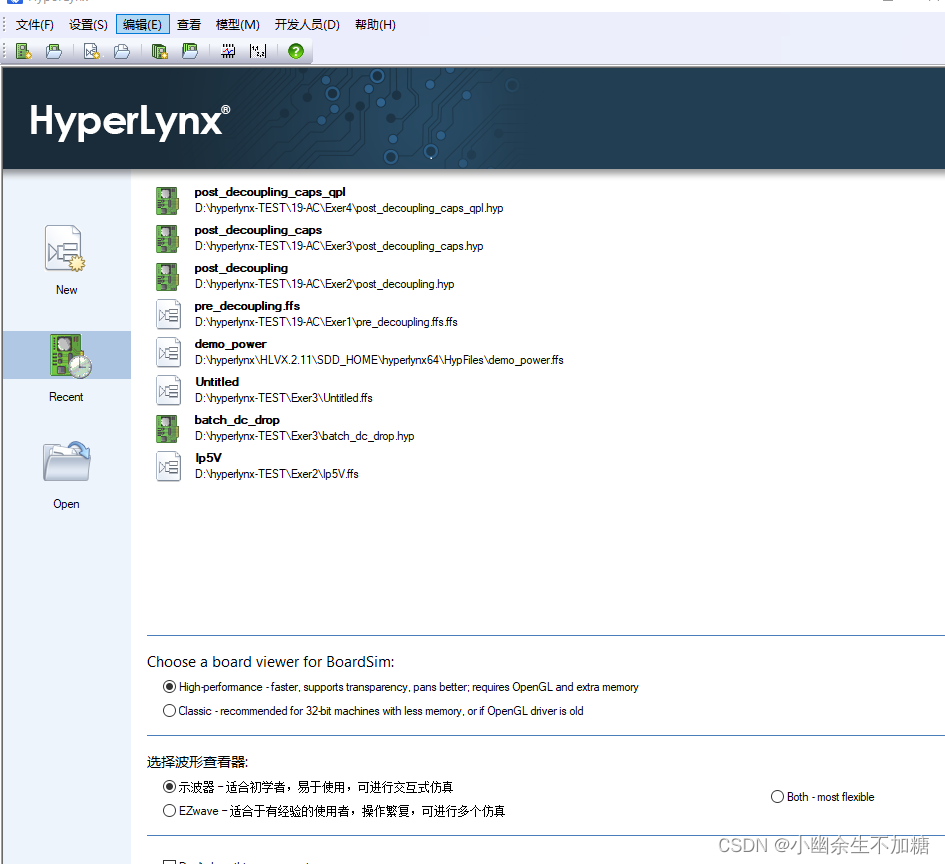
(2)从菜单中选择“File”→“Open Board”,打开 BoardSim 文件C:PI_Tmglab4Exer2post_noise.hyp,如图所示。
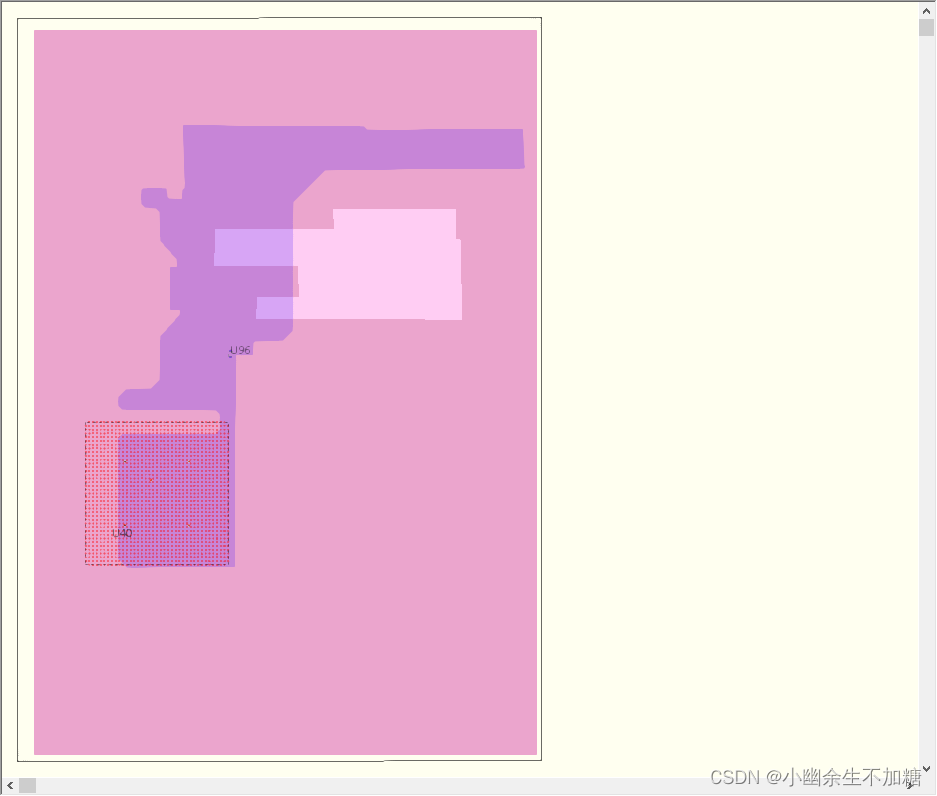
(3)如果出现一个关于有未布线网络的提示,单击“No”按钮,下面将突出显示想要分析的电源网络。
(4)从菜单中选择“View”一“Highlight Net”,打开如图所示对话框。
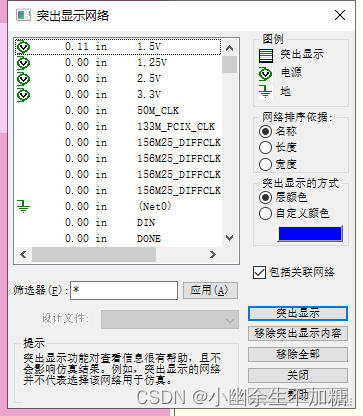
(5)选择1.5V网络,单击“Highlight”按钮显示网络,如图所示。

(6)关闭“Highlight Net”对话框。
(7)右击板子的任意一个地方,选择“Show Viewing Filter”命令,这将打开“Viewing Filter”对话框,如图所示,以便能够看到已经覆铜的层。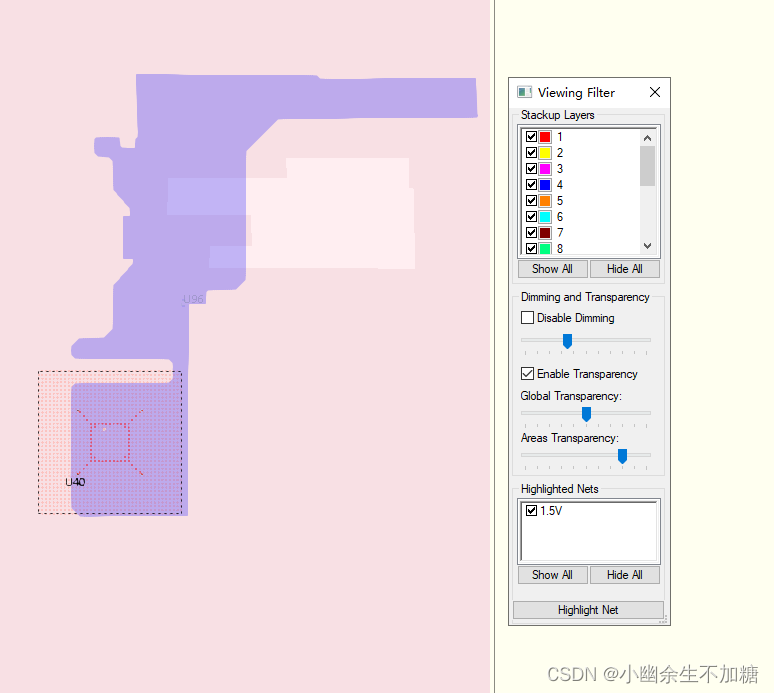
(8)使1.5V 网络在突出显示的网络中,如图所示。单击“Hide All”按钮取消其他层的选择。
(9)在对话框里检查覆铜的层,可以看到1.5V网络在第4层。
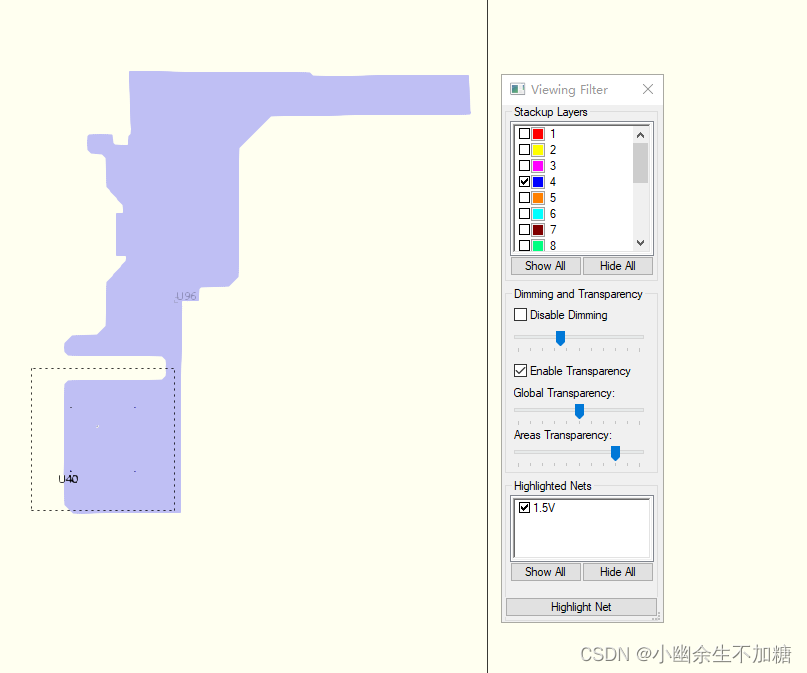
(10)关闭“Viewing Filter”对话框。
(11)重复步骤(4)~(9),突出显示GND网络,如图所示。
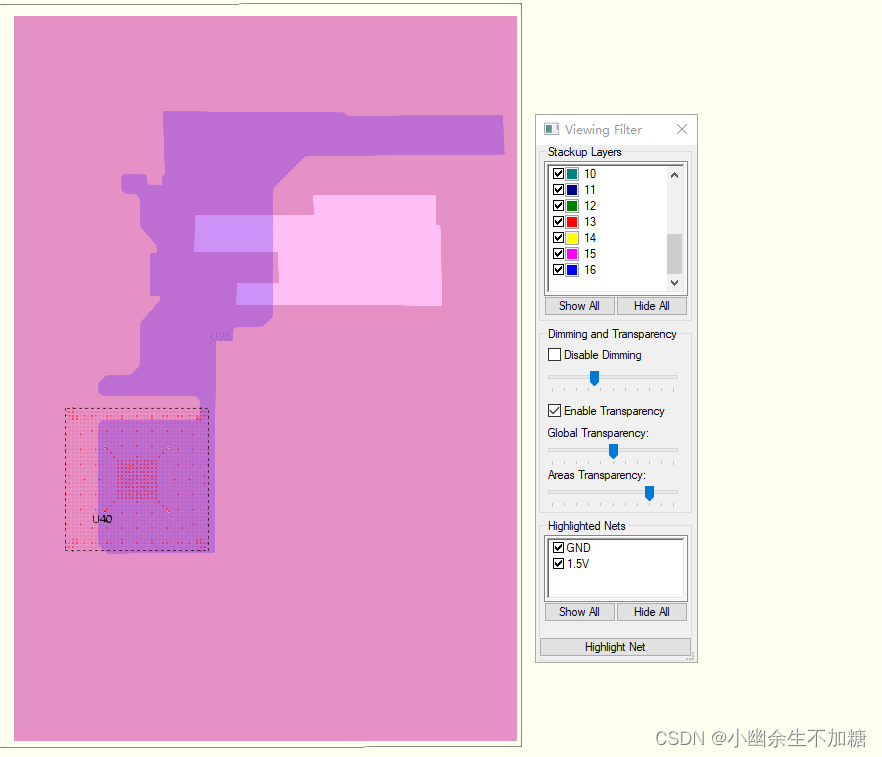
可以看到,GND所在的第7层有一部分缺失,重叠了1.5V网络,如图所示。
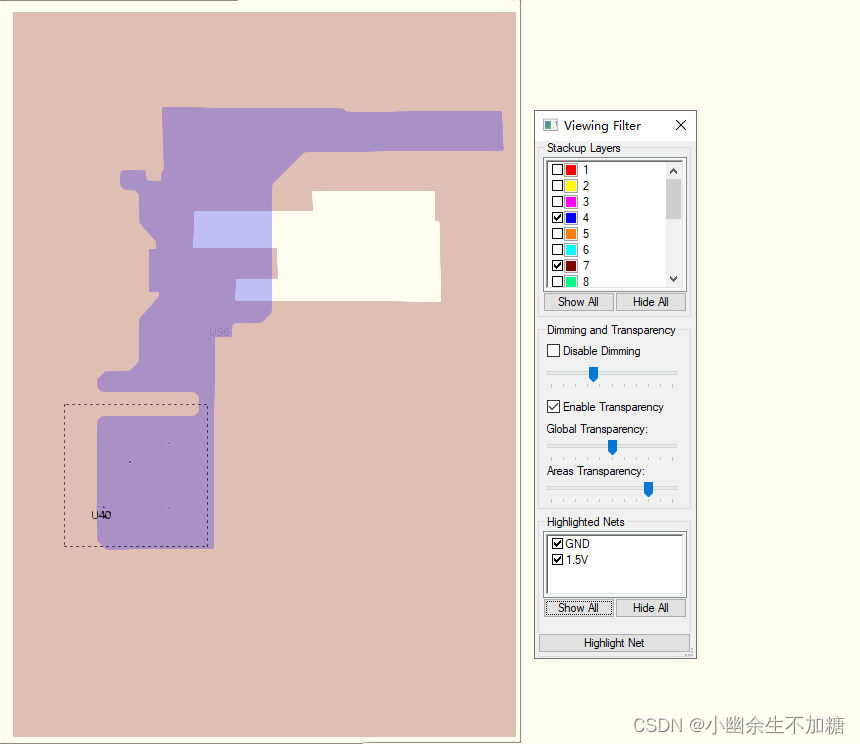
(12)关闭“Viewing Filter”对话框。
在接下来的几步操作中将为引脚分配模型。
(13)从BoardSim 菜单中单击“Models’ →“Assign Power Integrity Models”, 打开如图所示对话框。
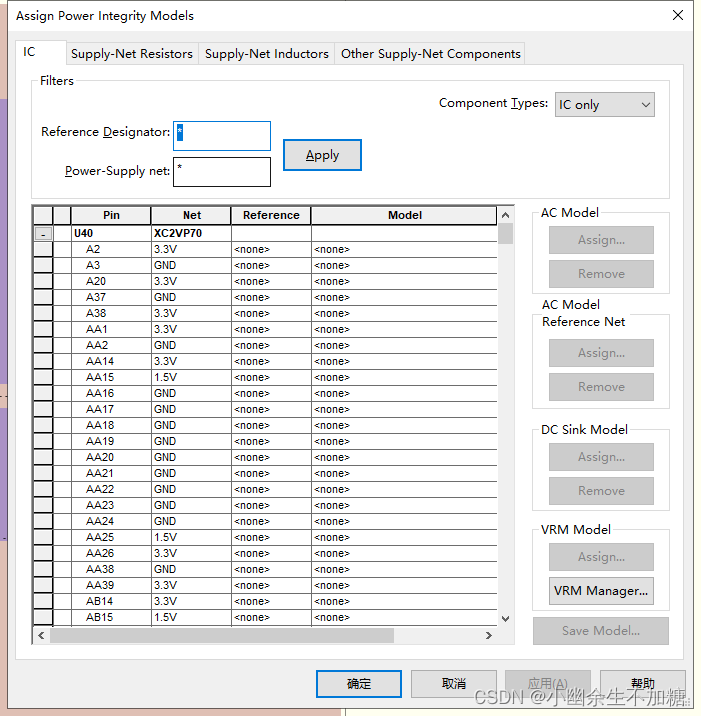
(14)在对话框中的“Filters”区域输入1.5V,找到连接到1.5V 的引脚作为供电网络,单击“Apply”按钮,如图所示。
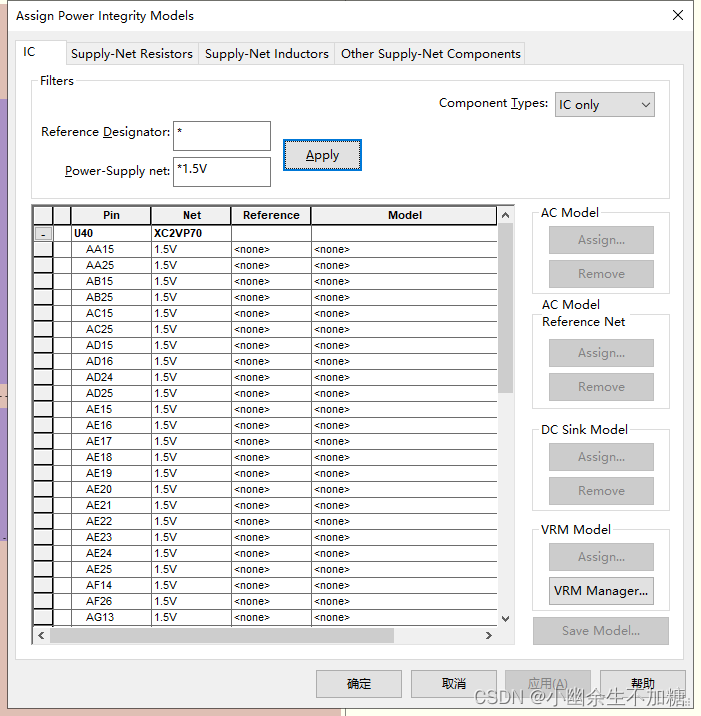
(15)通过单击第一个引脚旁边的灰色框拖动鼠标到最后一个引脚,选中所有引脚,如
图所示。
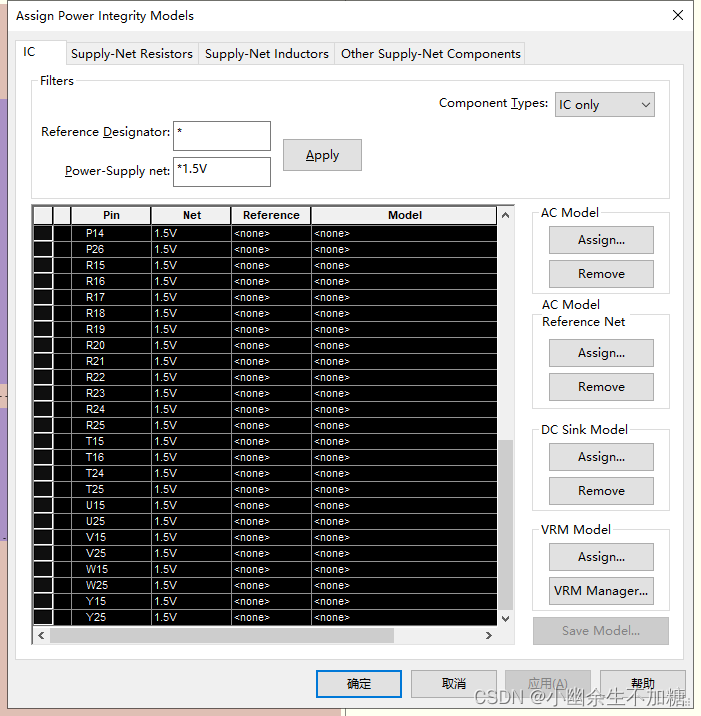
(16)单击对话框“Reference Net”部分的“Assign”按钮为所有选中引脚分配参考网
络,如图所示。
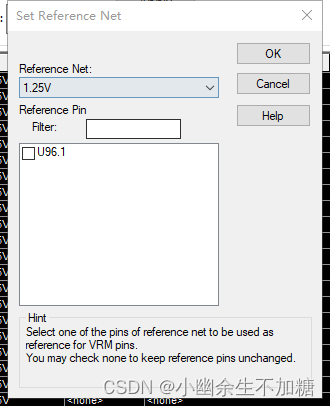
(17)在“Set Reference Net”对话框中,选择GND作为参考网络,GND网络已经附在
第3层和第7层,如图所示,单击“OK”按钮。
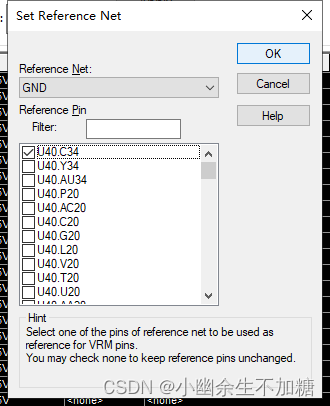
(18)在“Assign Power Integrity Models”对话框的“AC Model”部分单击“Assign”按
钮,打开如图所示对话框。
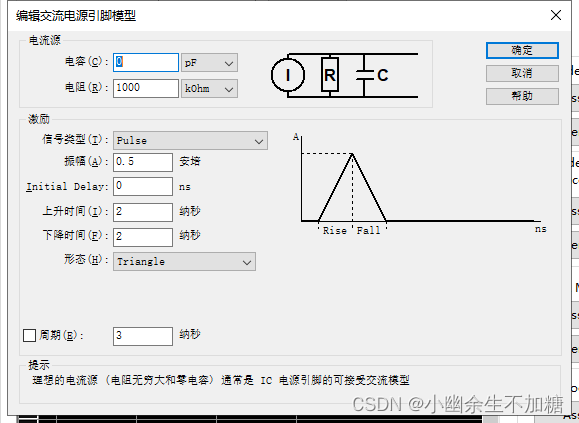
(19)在“Edit AC Power Pin Model”对话框中,选择“Pulse”作为信号类型,设置幅
度为0.05A,不改变其他参数,如图所示。
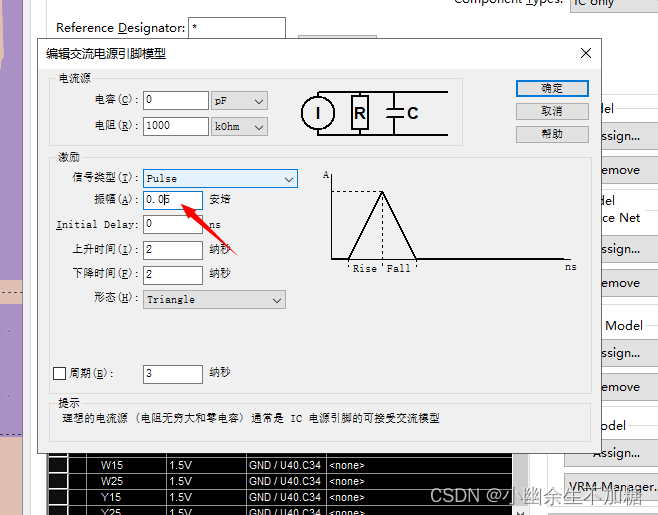
(20)单击“OK”按钮关闭“Edit AC Power Pin Model”对话框。
(21) 单击“OK”按钮关闭“Assign Power Integrity Models”对话框。
在接下来的几步操作中,将为1.5V网络做噪声分析仿真。
(22)从 BoardSim 菜单中选择“Simulate PI”→“Run Plane-Noise Simulation (Power-
Scope)”,打开如图所示对话框。
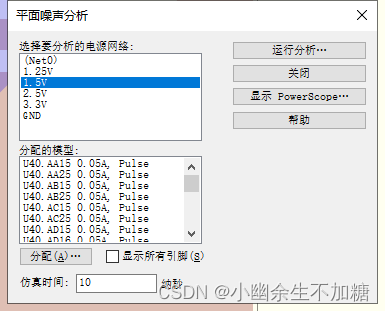
(23)在“Plane Noise Analysis”对话框中选择1.5V 网络,如图所示,单击“Run Analysis”按钮。
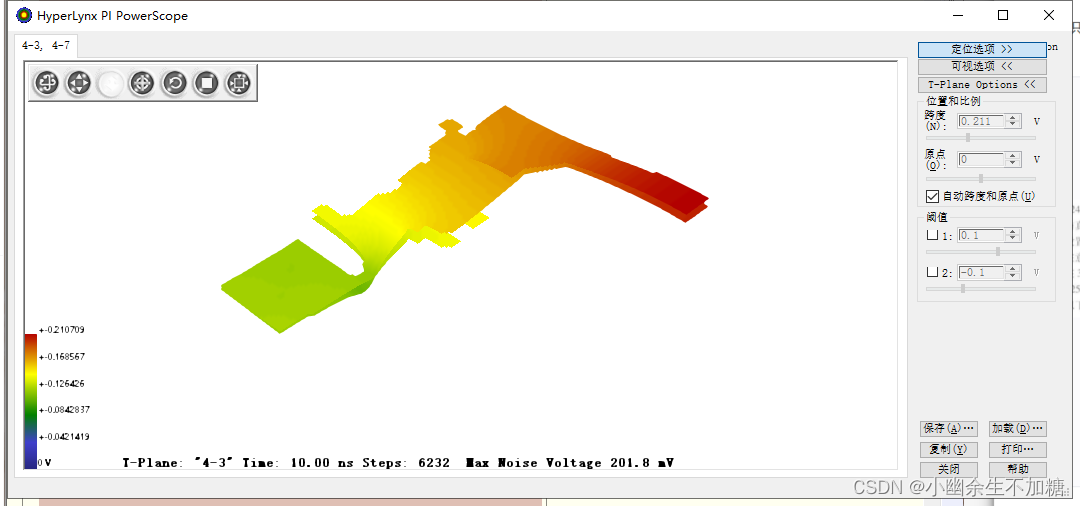
(24)在 PowerScope 中,确认“Auto span & origin”和“Solid fill”被选中,以便呈现合
适的仿真结果。最大噪声电压显示在窗口的底部,如果仿真图像不想超过一定的噪声水平,可以设置有阈值标记的三维图像注意到,有4-3和4-7创建的两个传输平面。那是因为仿真中分析的1.5V网络在第4层,在3层和7层上,每一面都有两组参考平面。
(25)在“T-Planes”选项下选择4-3和4-7,同时选择一个来查看它的两个面的噪声大
小。以下两个平面为噪声水平的顶视图,如图所示。
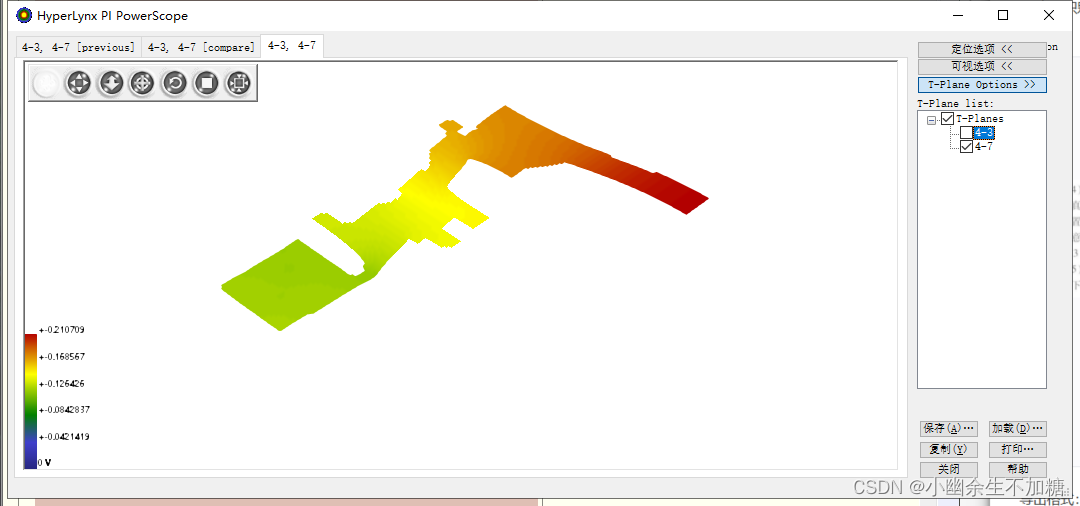
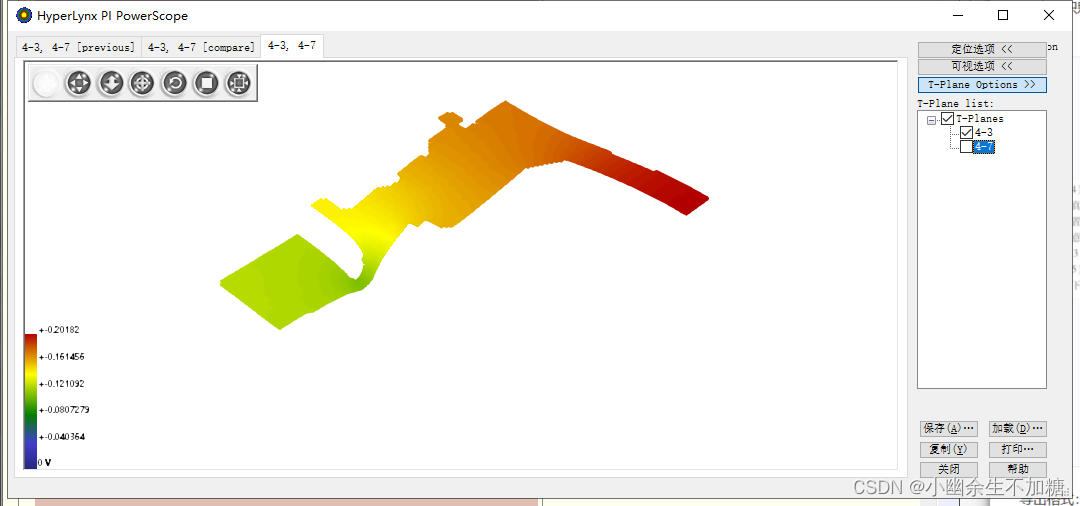
(26)关闭 PowerScope 窗口。关闭“Plane Noise Analysis”对话框。
(27)保存并退出BoardSim 会话。
3.设置和运行SI/PI联合仿真
(1)从“开始”菜单打开 HyperLynx:
“开始”’一“所有程序’ -→“Mentor GraphicsSDD”→“HyperLynx”→“HyperLynx Simulation Software”,得到如图所示界面。
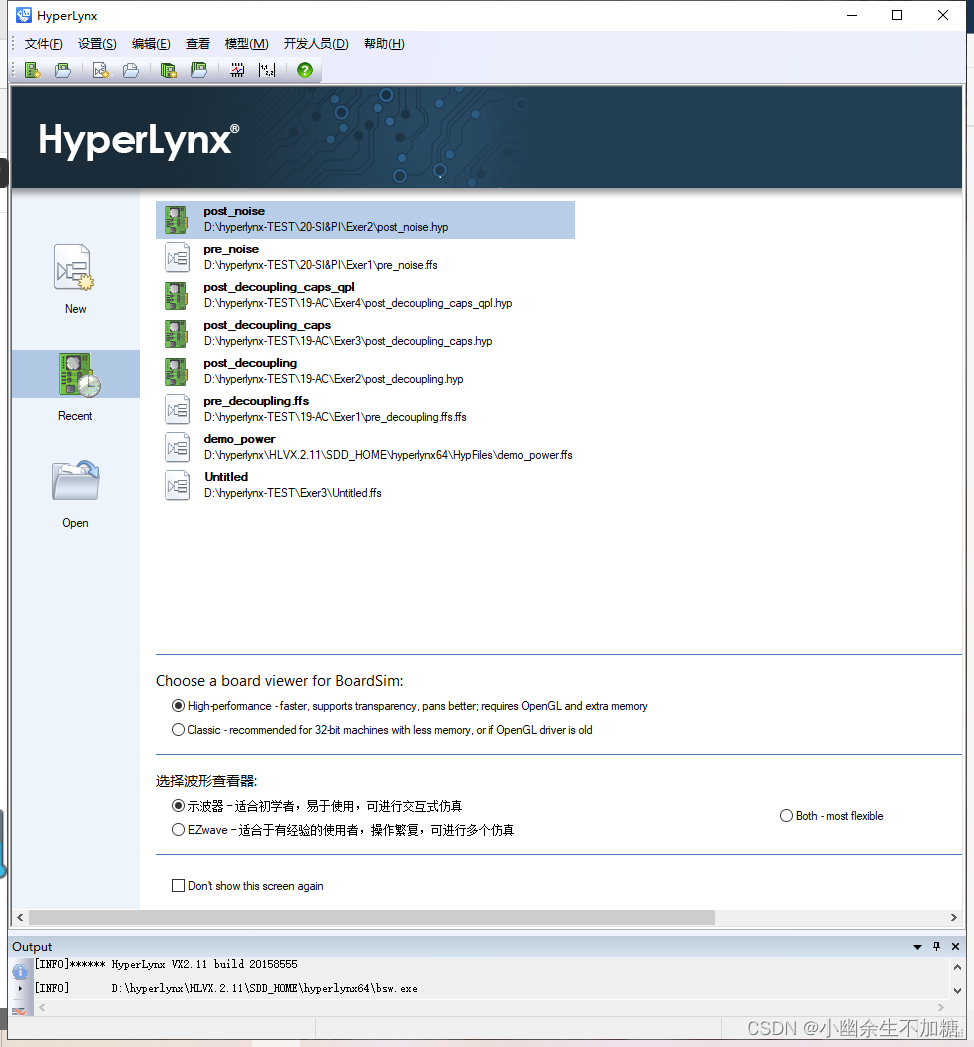
(2)选择“File”→“Open Schematic”,打开文件 C:PL_Tmglab5 exerl_2cosim.ffs,如图所示。
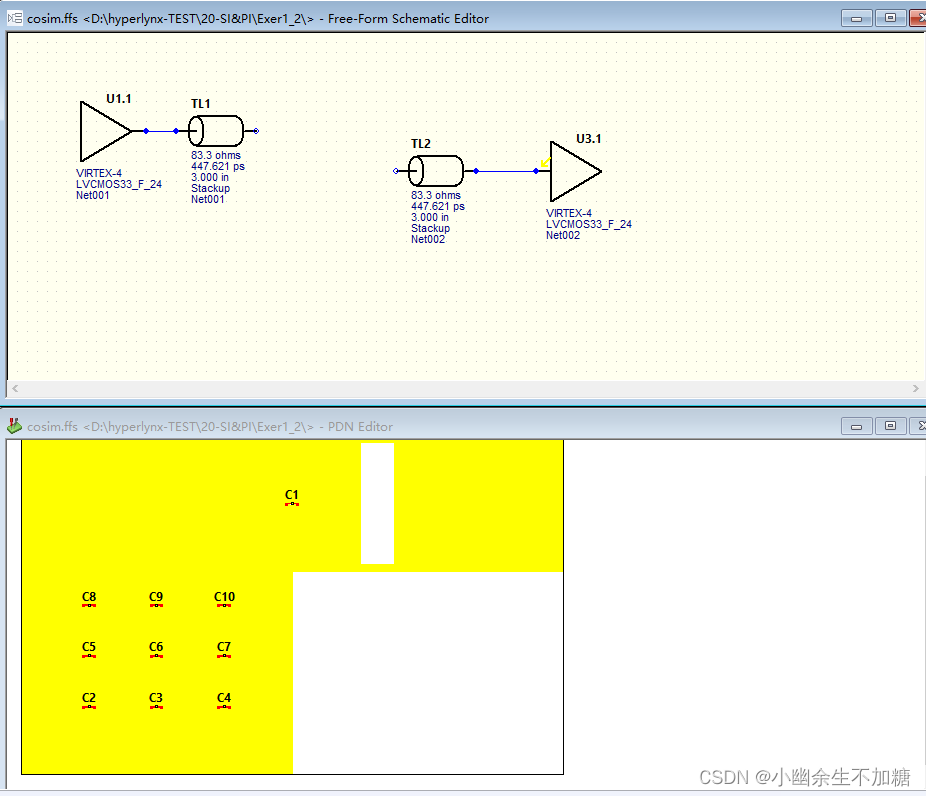
(3)设置原理图编辑器和 PDN编辑器使得同时显示。对于联合仿真,SI的原理图应该
与PI原理图通过相同的过孔模型相连接。
(4)在SI原理图中,单击工具条上的“Add Via to schematic”按钮添加一个信号通
孔,如图所示。
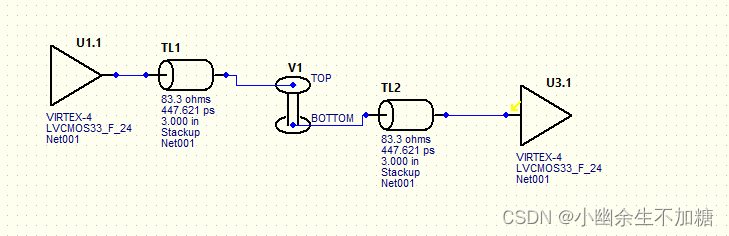
(5)在PDN编辑器中,单击“Add Signal Via”按钮,打开如图所示对话框。
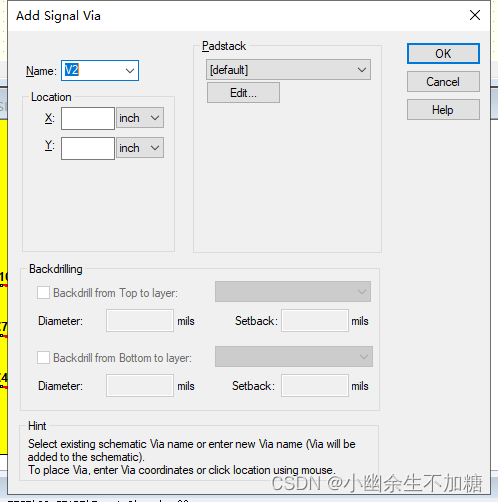
(6)为了匹配原理图编辑器中的名称,在结果对话框中设置过孔名字为V1,如
图所示:
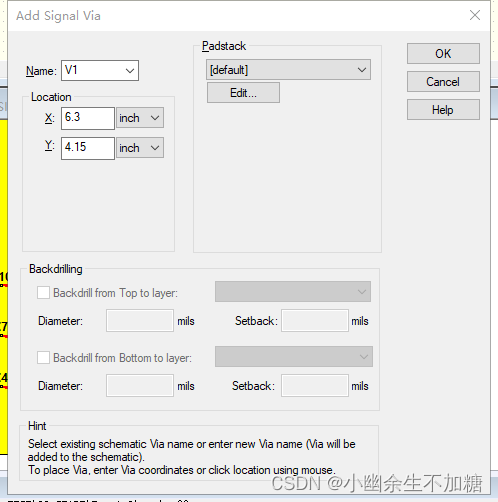
(7)单击板层右侧的空白区域。
(8)在对话框中单击“OK”按钮,将看到V1通孔放在板子的PDN编辑器中,如图所示
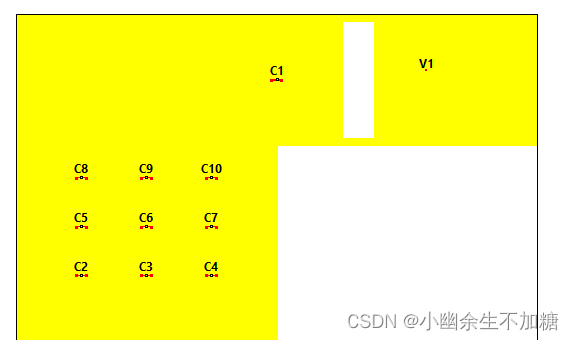
(9)在原理图菜单中选择“Simulate SI”→“Run Interactive Simulation (SI Oscillo-
scope)”,打开数字示波器窗口,如图所示:
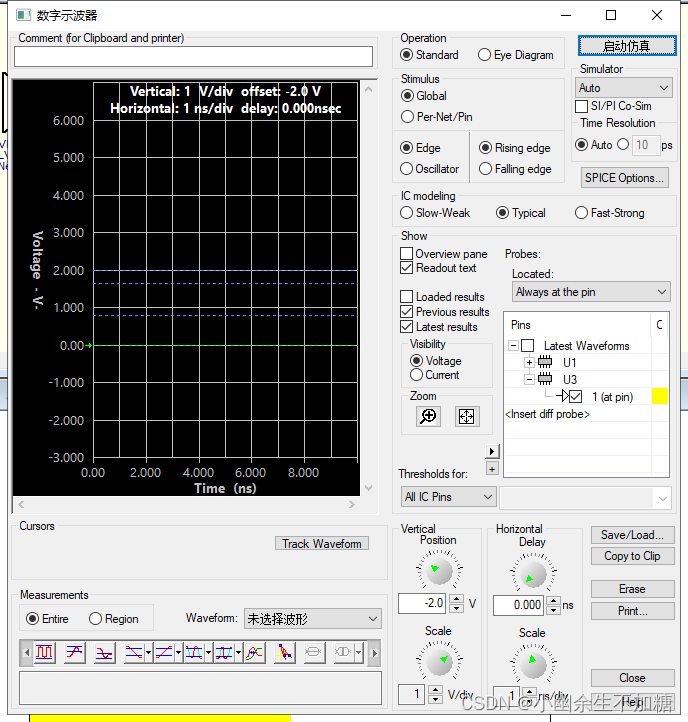
(10)在示波器窗口中,确认仿真右上角的“Simulatet planes”不被选中。
(11)设置垂直刻度为500mV/div,水平刻度为 2ns/div,如图所示。
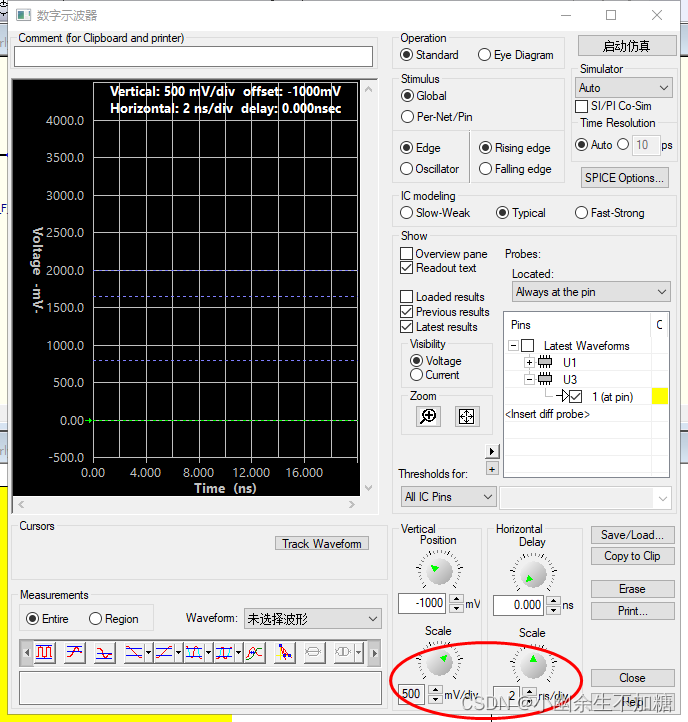
(12)在窗口右上角单击“Start Simulation”按钮,仿真结果如图所示。
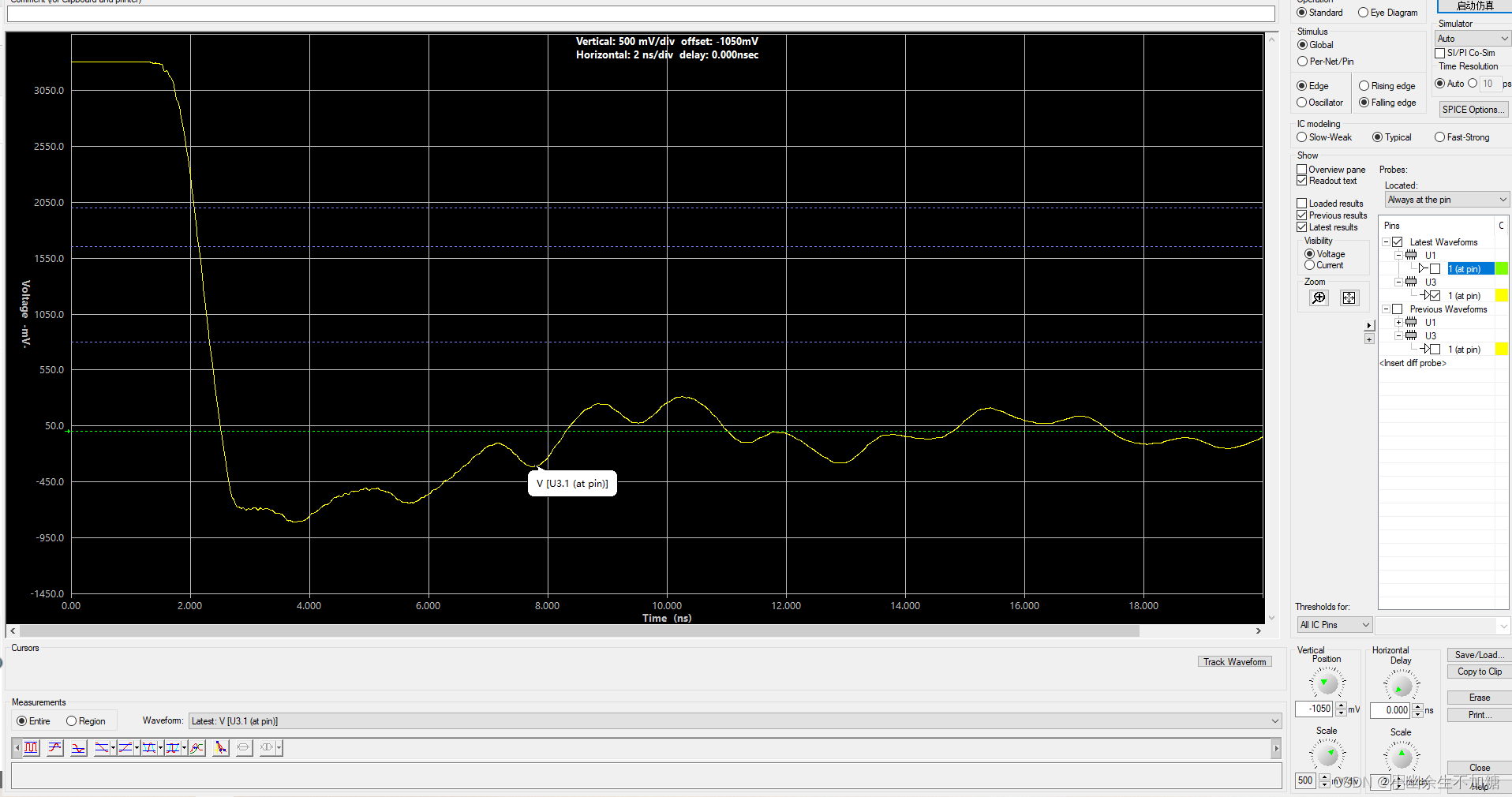
(13)确认“Previous results”被选中,如图所示
(14)选择“Simulate t-planes”复选框,如图所示:
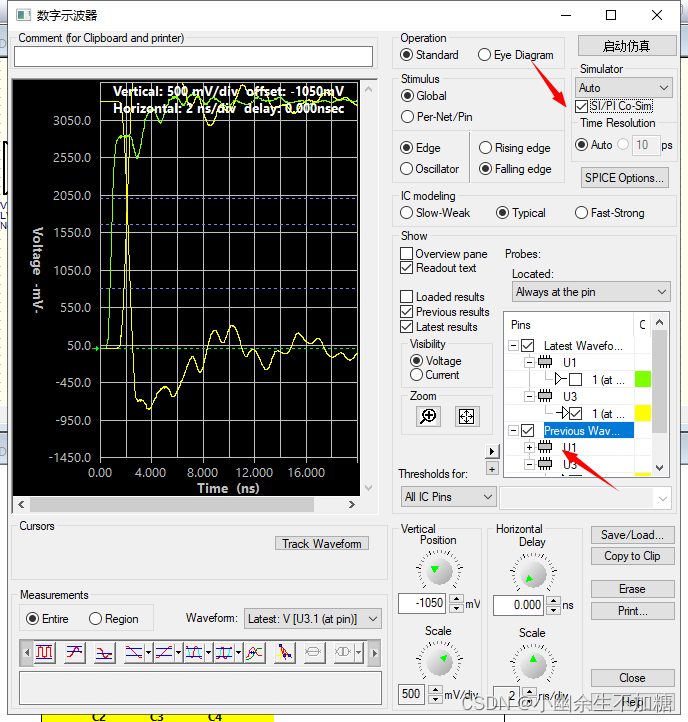
(15)单击“Start Simulation”按钮
(16)仿真完成,单击示波器中的颜色框,选择之前波形中U3的引脚1
(17)改变颜色为浅蓝色,以便更好地看出和之前曲线的不同。单击“OK”按钮,显
示如图所示
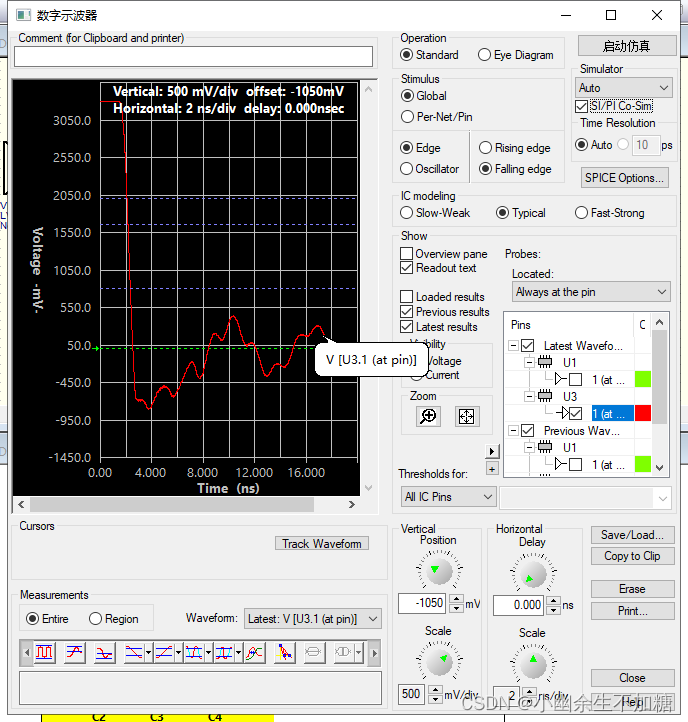
注意到,电源视图窗口打开了,显示层噪声分析结果。可以看到,与PI分析整合,在
SI 仿真中还有一个在接收端的差异。通过PowerScope plot曲线可以看出过孔如何通过大量噪声到层里,如图所示.
(18)关闭PowerScope 窗口.
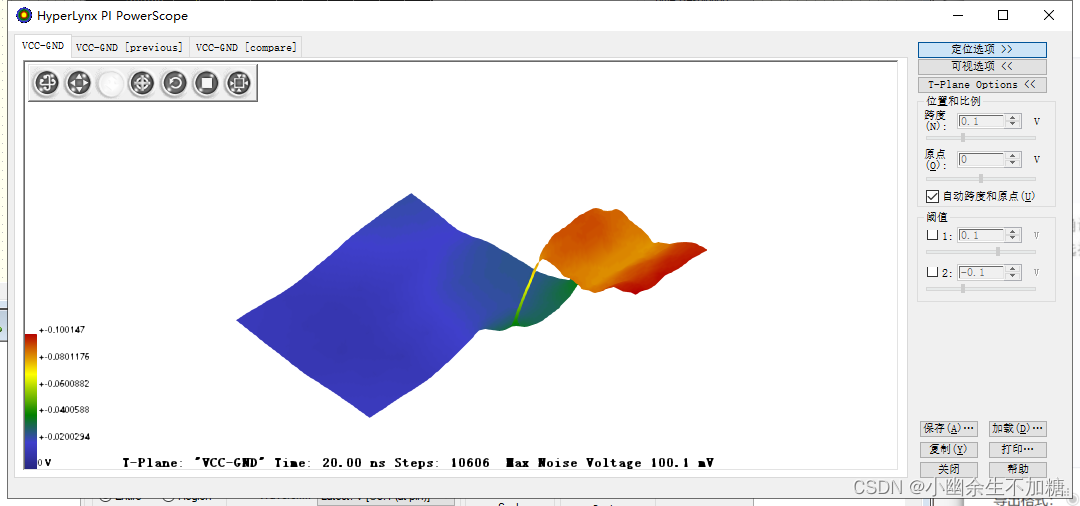
改变过孔位置:
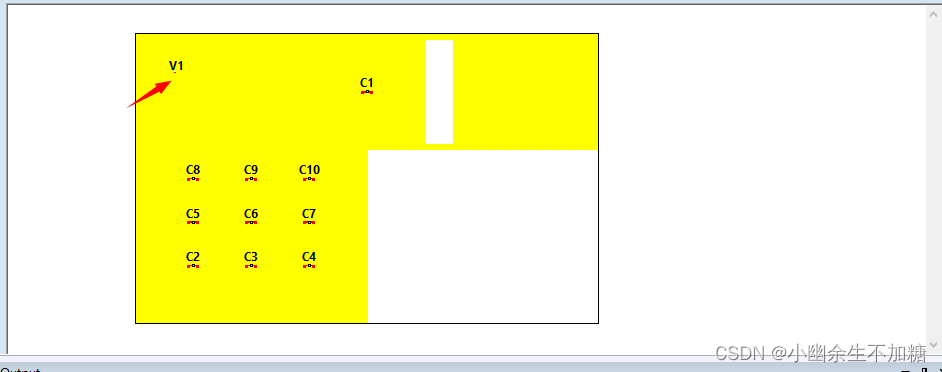
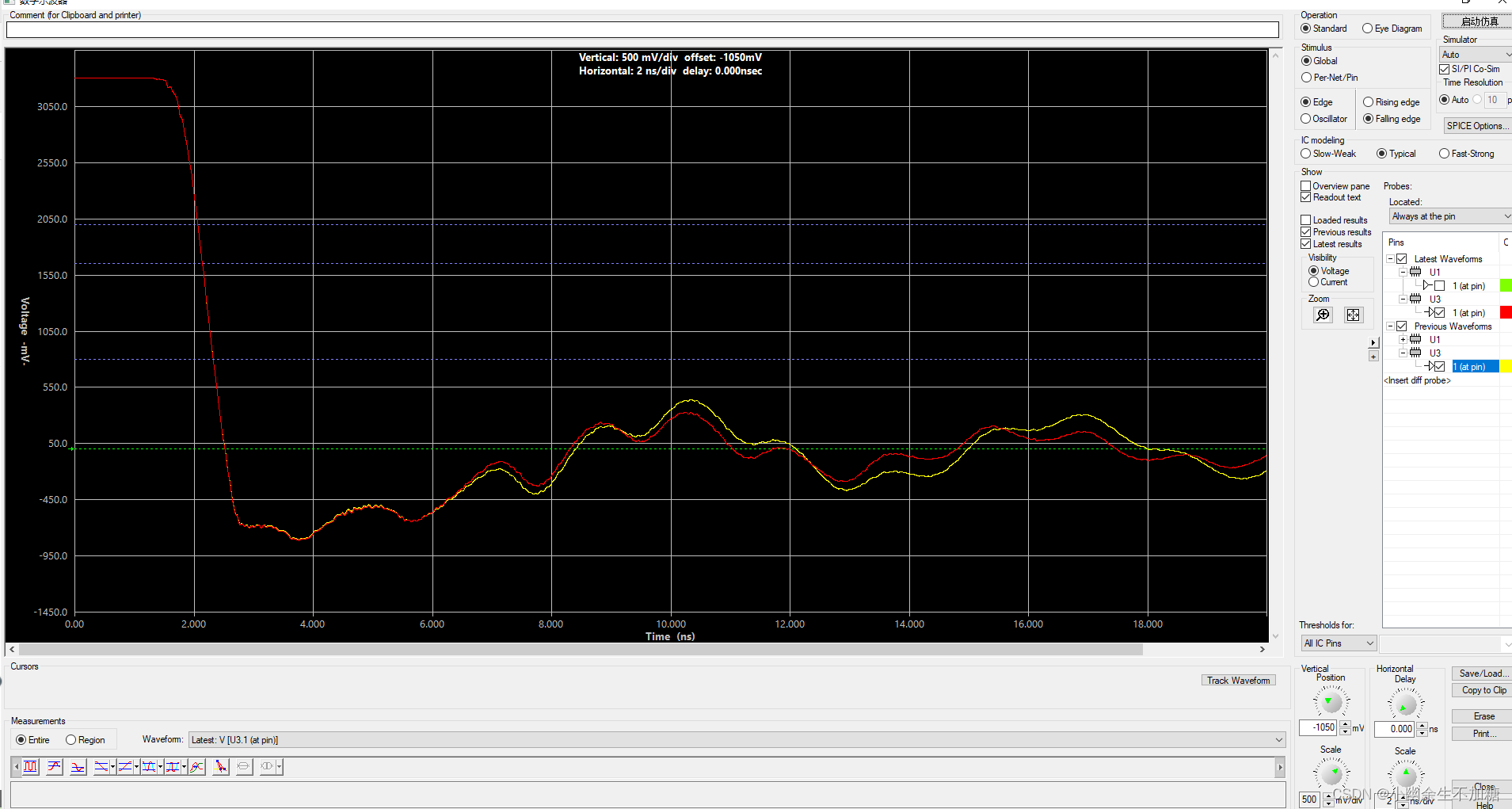
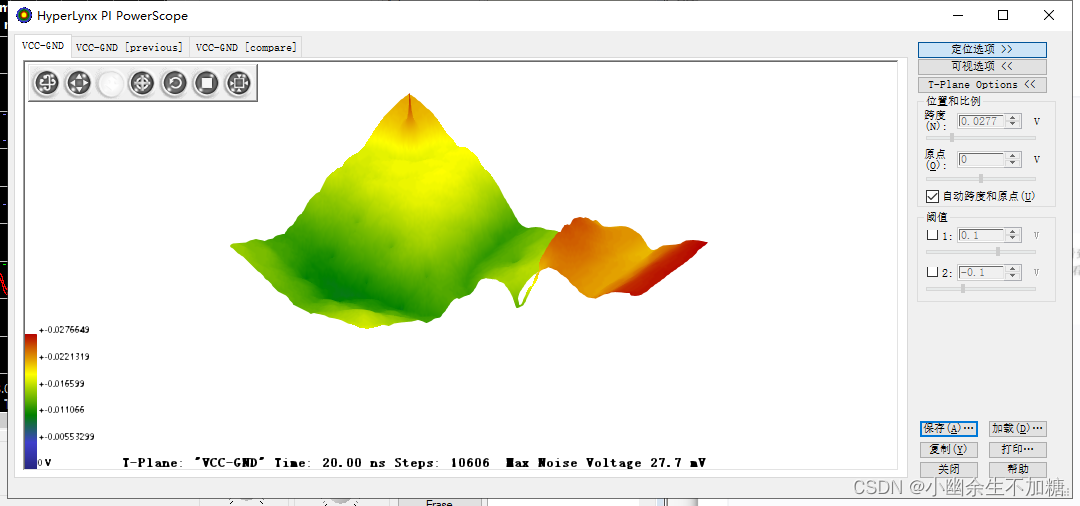
(19)激活PDN 编辑器,使鼠标停留在V1过孔上直到鼠标变成光标。
(20)按住鼠标左键拖动V1到板子左侧的电容C6的旁边,如图所示。
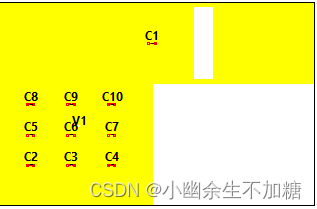
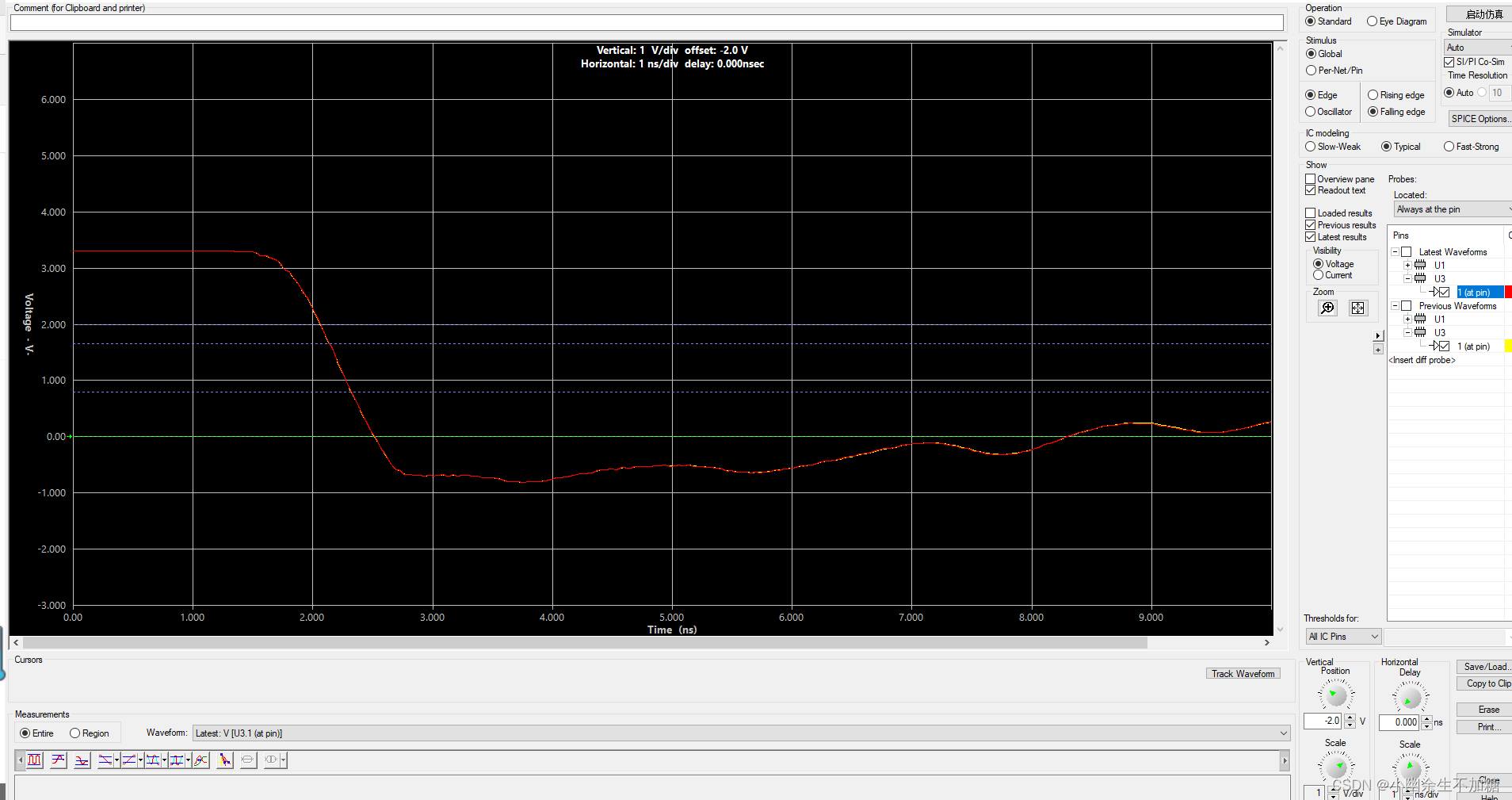
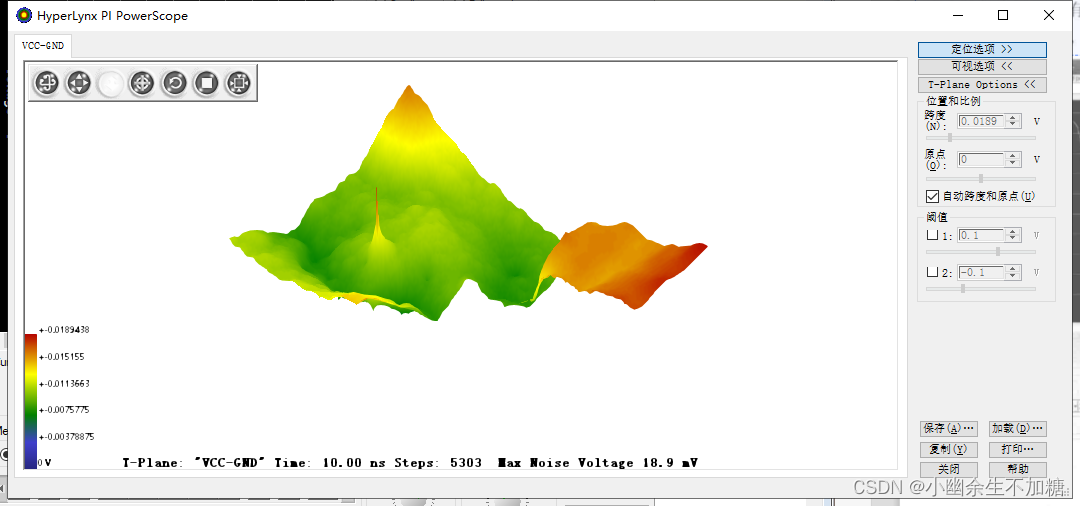
(21)在数字示波器窗口中单击“Start Simulation”按钮,仿真结果如图所示。
仿真完成后,可以看到与之前的仿真结果相比较,在接收的仿真结果中有重大偏差。在板子左侧引入了一个非常突出的噪声峰值,但是主要包含去耦电容。
(22)在 PowerScope 顶部单击“VCC-GND[compare]”选项卡
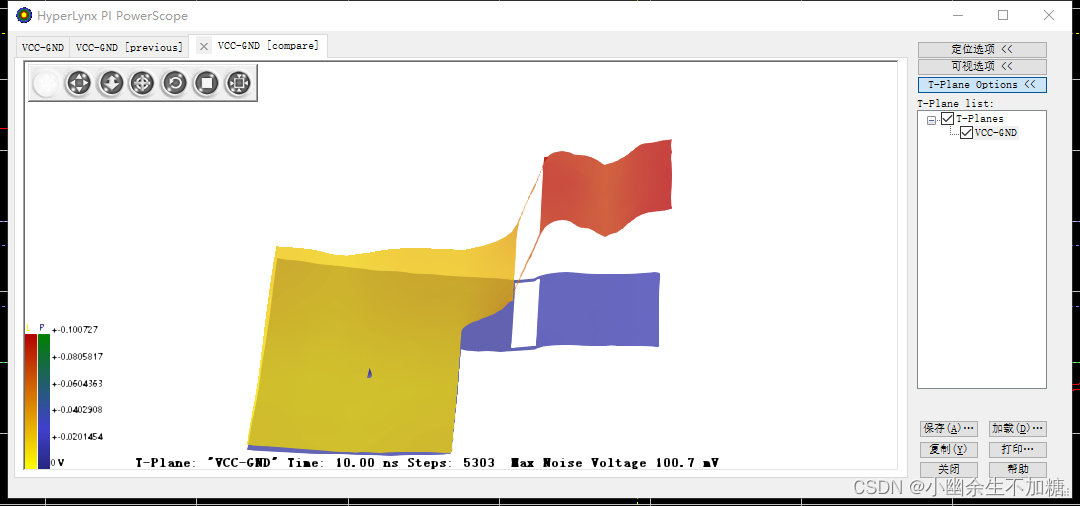
(23)选择视图,这样可以更好地看到比较结果。可以看到,当把过孔放在电容矩阵中
时噪声显著降低,如图所示。
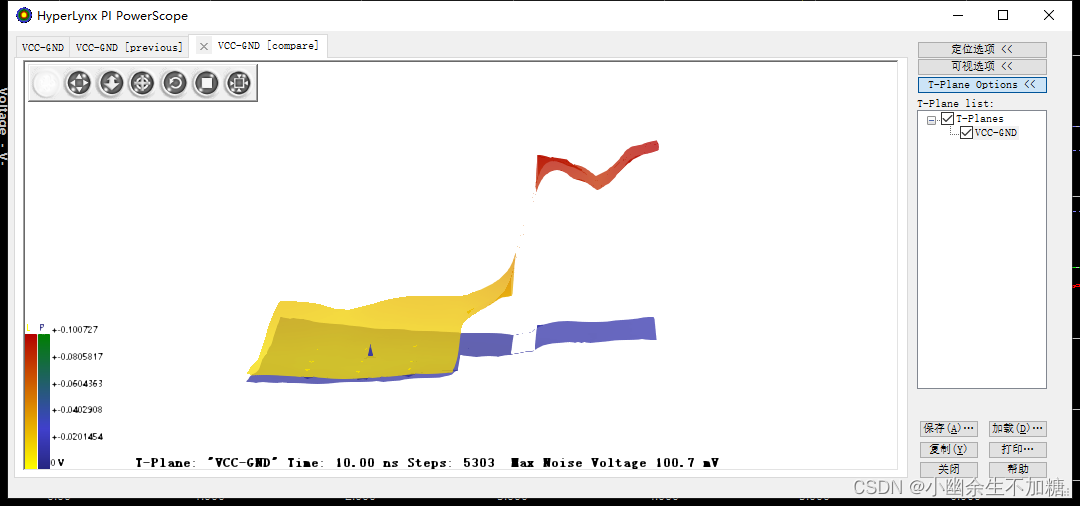
(24)关闭 PowerScope 窗口。
(25)在示波器中,取消选中“Simulate t-planes”。
(26)单击“Start Simulation”按钮。
(27)再次把之前的仿真结果改为浅蓝色。
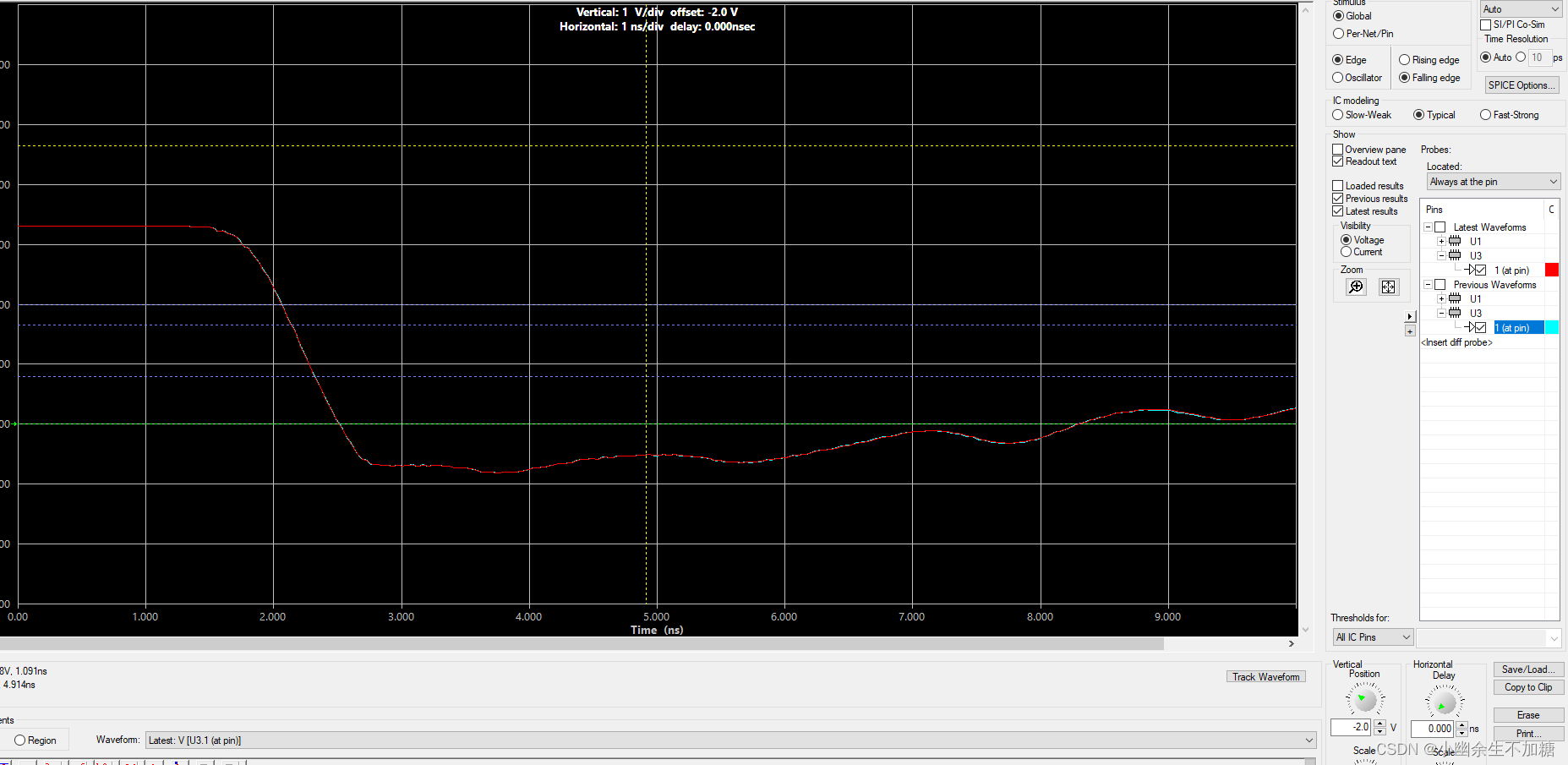
注意到,选择“Simulate t-planes”时的仿真结果没有太大的差别,如图所示。
这是适当的解耦和电源分配网络的设计目标,一旦一个常规的SI仿真假设了理想的返回路径,就可以看到通孔周围已经相当接近理想状态。
4.执行信号过孔旁路分析
(1) 选择 “Simulate PI” →“Analyze Signal-Via Bypassing(Bypass Wizard)”,
- 打开“By pass Wizard”对话框,如图所示
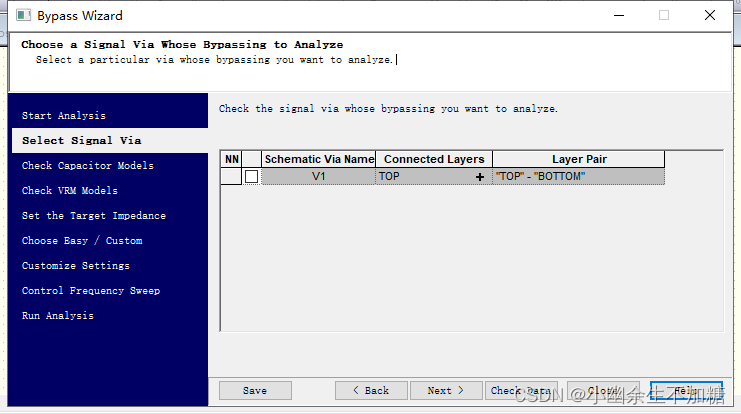
(2)在选择信号过孔时,选择V1左侧的选择框,如图所示,单击“Next”按钮
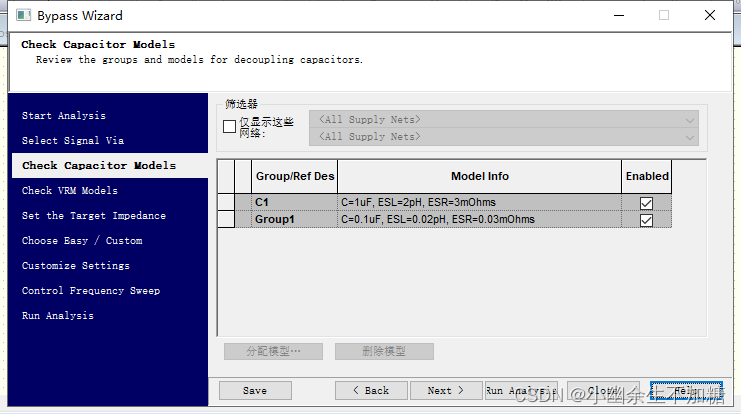
(4)单击“Next”按钮,设置目标阻抗为10Ohms(10000mOhms),如图所示:
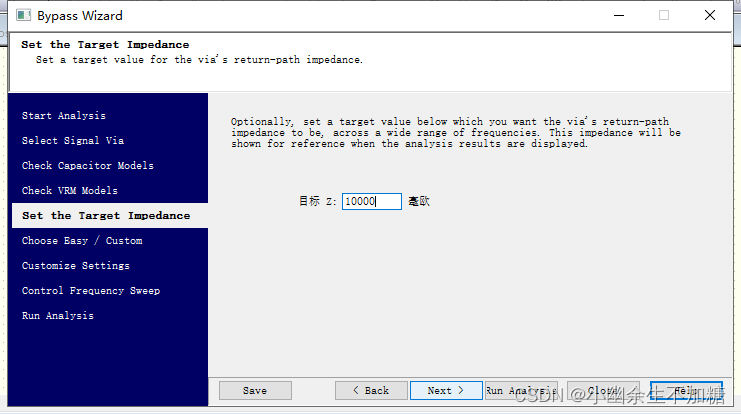
(5)单击“Next”按钮,在设置“Choose Easy/Custom”的时候选择“Easy”,如图所示:
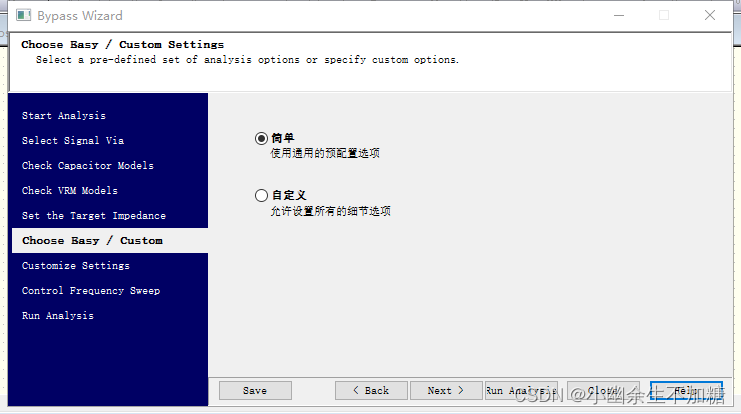
(6)单击“Next”按钮,在通用设置中接受默认设置,如图所示。
(7)单击“Next”按钮,在设置控制频率扫描时选择默认设置,单击“Run Analysis”按钮。
一段时间后得到阻抗曲线,如图所示。
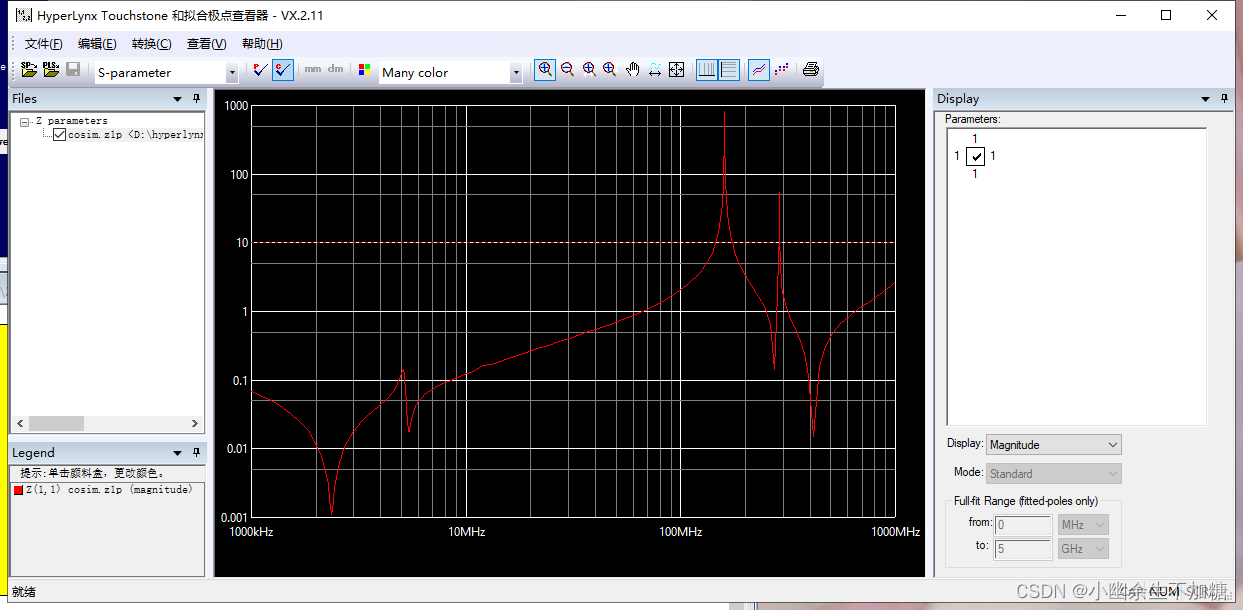
可以看到 profile在所有频率范围内均小于目标阻抗,这就意味着过孔具有低阻抗回路,达到了基于此设计的要求。
(8) 关闭 Touchstone Viewer。关闭“Bypass Wizard”对话框。
(9)保存并退出原理图。
最后
以上就是活力黑夜最近收集整理的关于HyperLynx(二十八)板层噪声分析和SI/PI联合仿真实例的全部内容,更多相关HyperLynx(二十八)板层噪声分析和SI/PI联合仿真实例内容请搜索靠谱客的其他文章。








发表评论 取消回复